Як відновити забуті паролі Wi-Fi в Windows 7
Якщо у вас є ноутбук, який підключається до більш ніжв одній бездротовій мережі, напевно, у вас є проблема запам'ятовування всіх паролів - особливо складного буквено-цифрового розмаїття. Якщо ви не налаштували систему підключатися автоматично, болісно згадати кожен мережевий пароль. Ось кілька способів їх відновлення.
Використання Windows для відновлення паролів WiFi
Пошук пароля за допомогою властивостей Wi-Fi є простим і прямим вперед, якщо ви підключились до нього раніше. Клацніть на значку WiFi на панелі завдань.

Клацніть правою кнопкою миші потрібну мережу та натисніть Властивості.
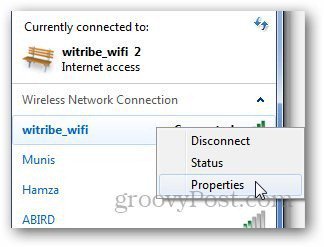
На вкладці Безпека встановіть прапорець "Показати символи", і він відобразить пароль у полі "Мережевий ключ безпеки".
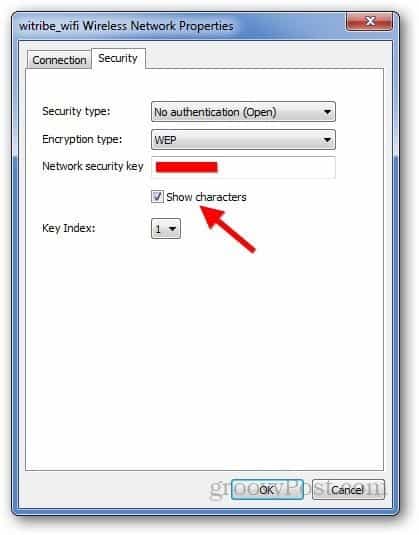
Використовуйте WirelessKeyView
Якщо перший метод не працює, завантажте WirelessKeyView. Цей безкоштовний додаток витягне пароль з файлів реєстру Windows - і використовуватиме його для збереження для резервного копіювання.
Завантажте файл Zip і витягніть його в зручну папку, і ви побачите три файли - двічі клацніть виконуваний файл.
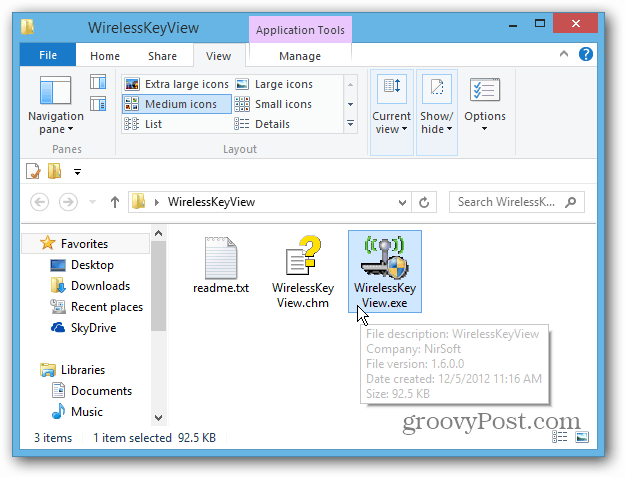
WirelessKeyView автоматично зануриться у вашусистема та витягнути всі ключі для ваших бездротових мереж. Усі ці мережі будуть видимі прямо на головному екрані за допомогою клавіші "Key (Hex)" та "Key (Ascii)" - клавіша Ascii - це сам пароль.
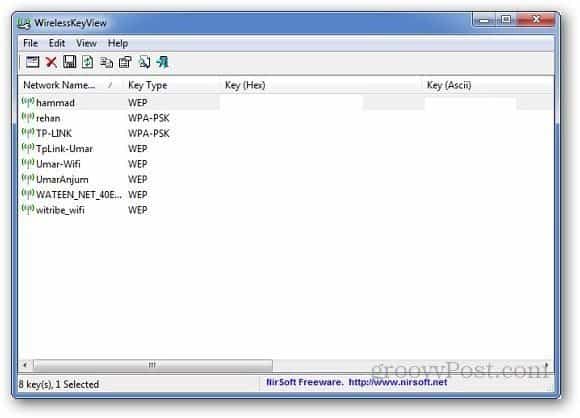
Примітка: Ваша антивірусна програма може визначити це загрозою, але ви можете відхилити її, коли ви зламаєте пароль на комп’ютері для мережі, у вас є дозвіл на доступ?
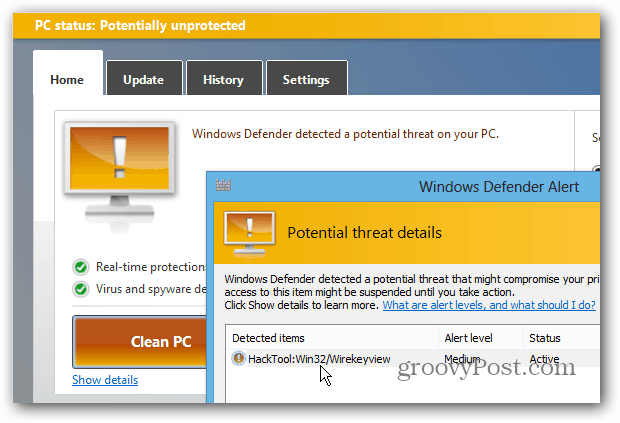
Тепер переходимо до Файл >> Збереження вибраних елементів щоб зберегти вибрані ключі для вибраних бездротових мереж на комп’ютері у вигляді текстового файлу.
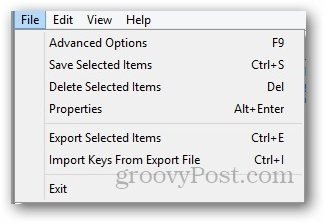
Ось так! Я рекомендую зберегти текстовий файл - це захищене місце, яке легко доступне, коли вам це потрібно.










Залишити коментар